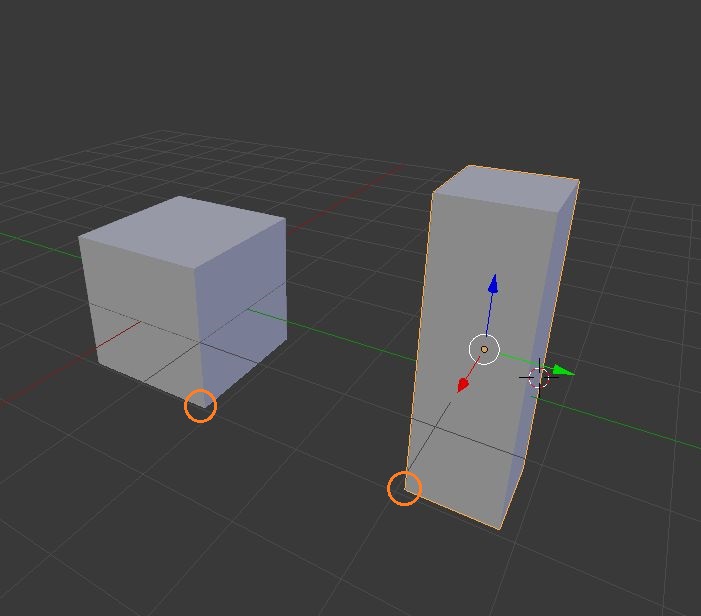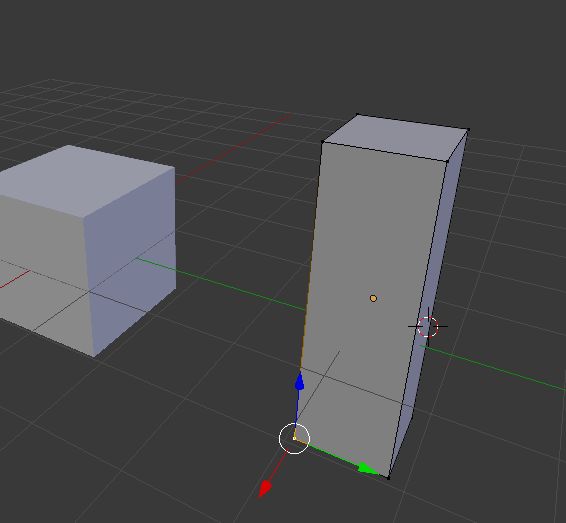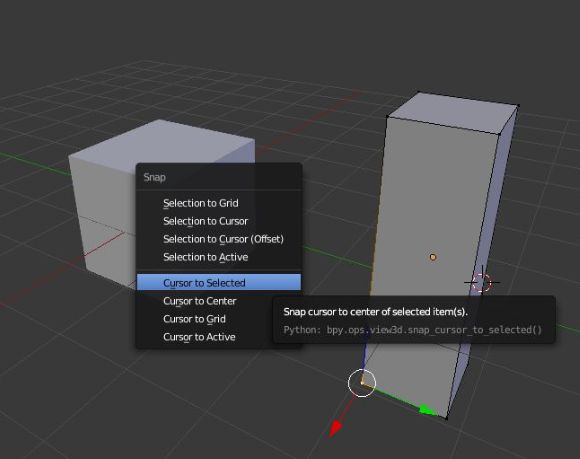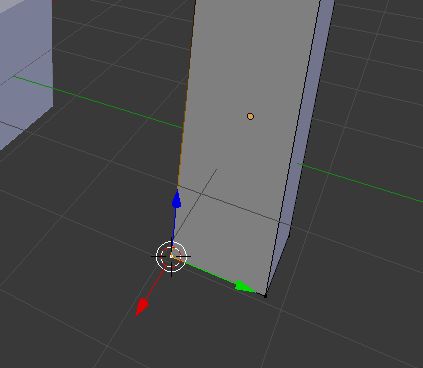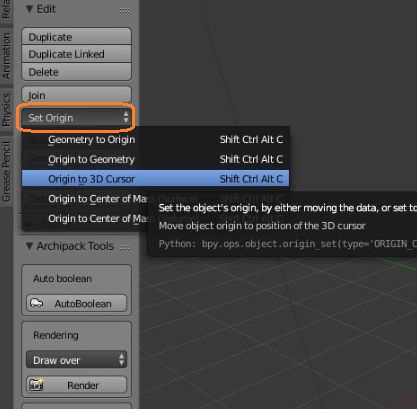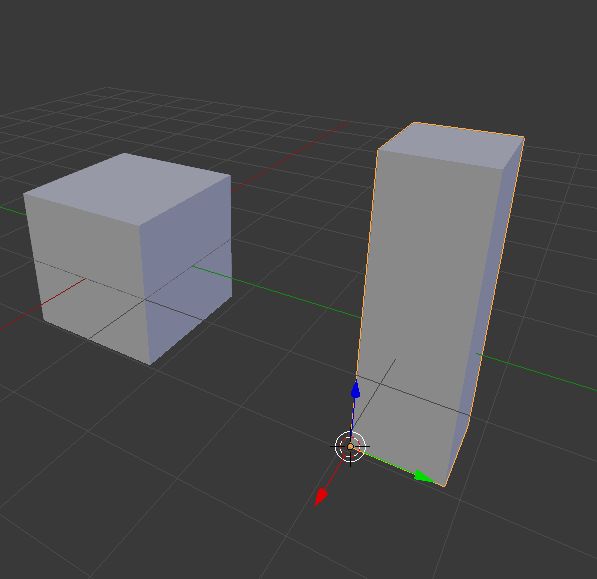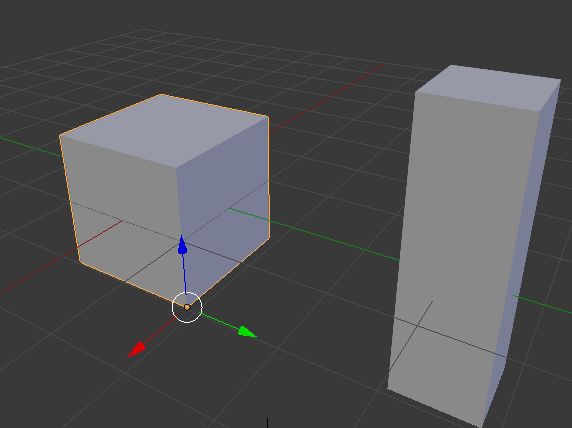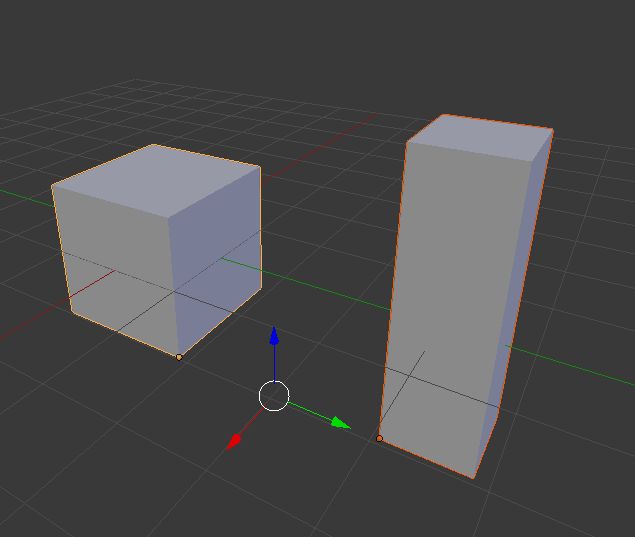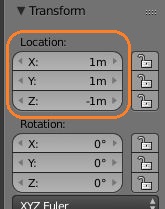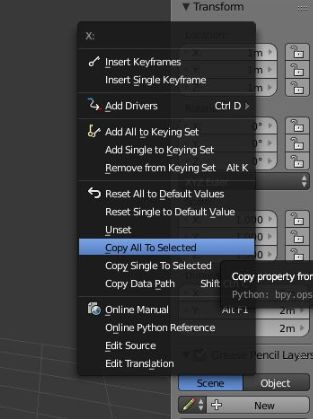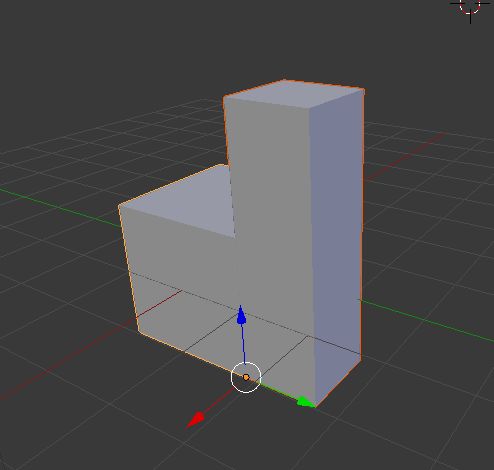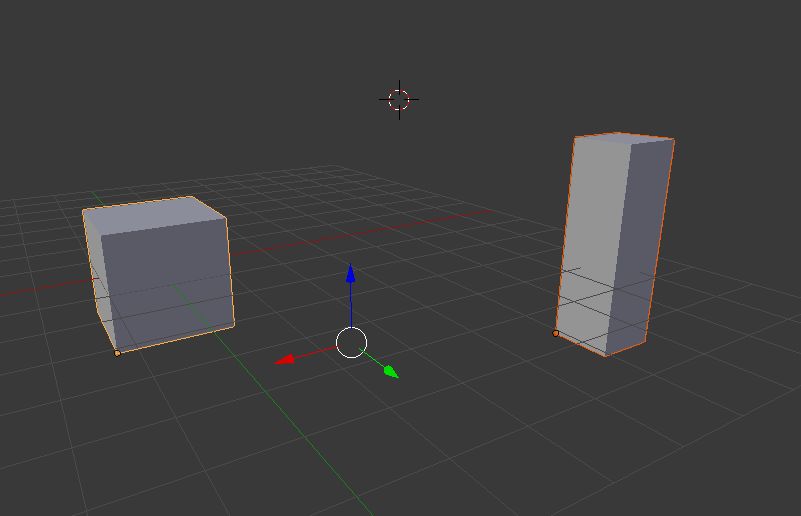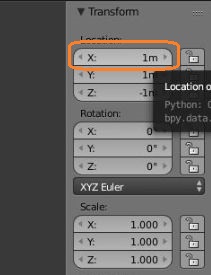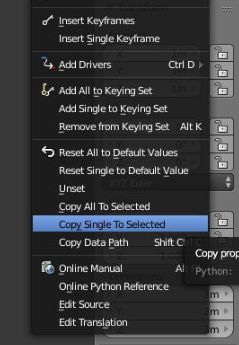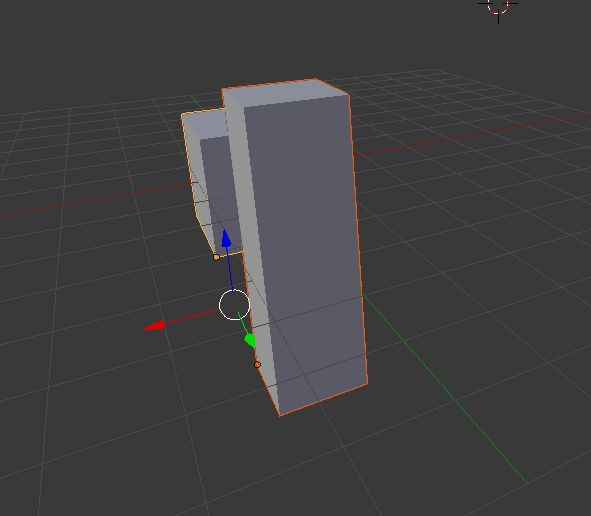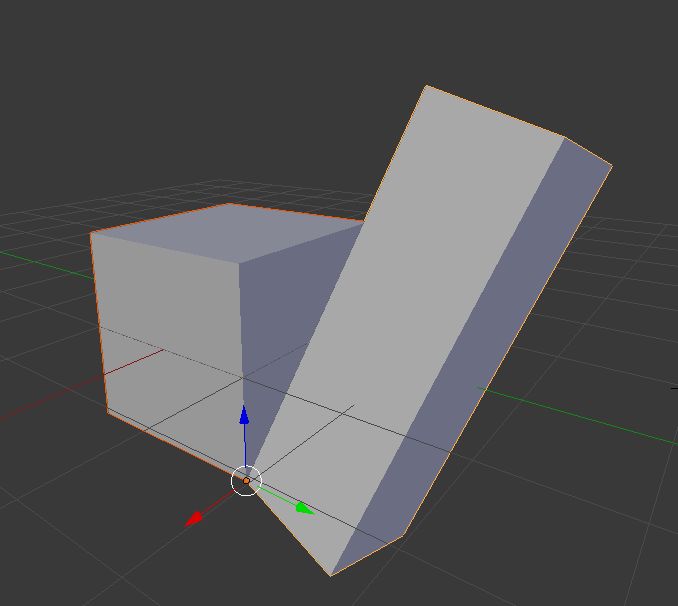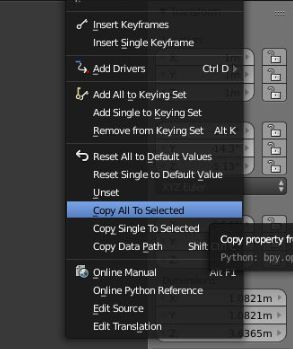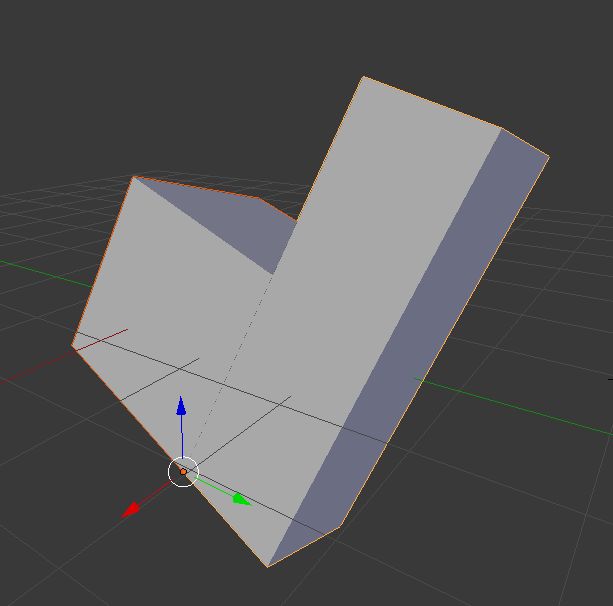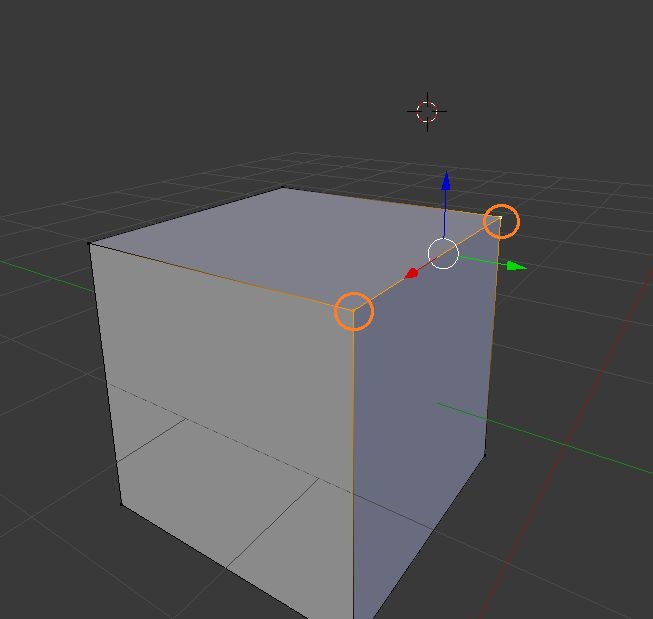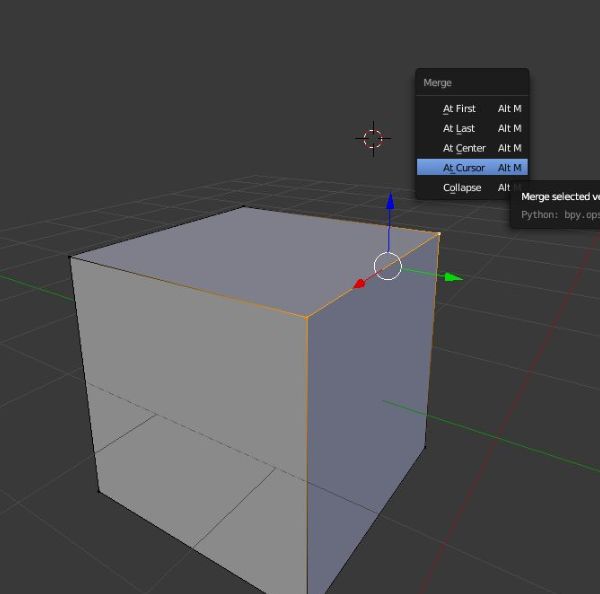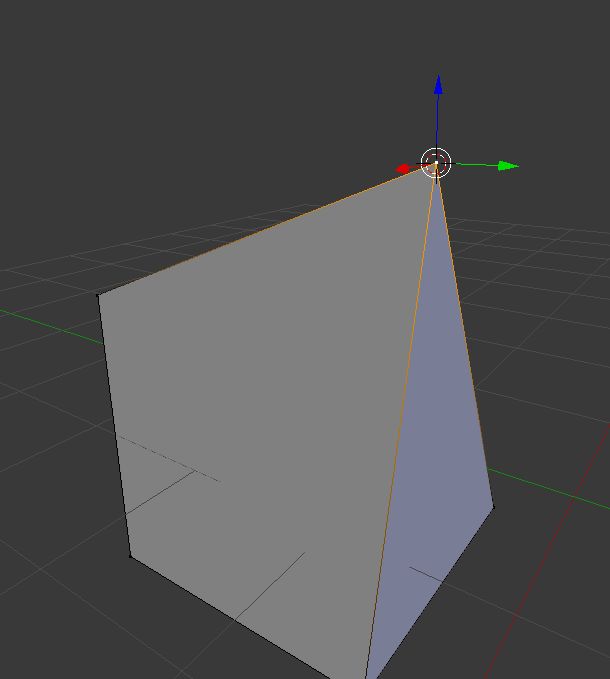2つのオブジェクトのこの頂点を同じ位置にします。
片方のオブジェクトを選択して、Edit Modでこの頂点を選択します。
Shift + S -> Cursor to Selectedで、選択した頂点のところにカーソルを移動させます。
紅白の円がここに移動しました。
カーソルを動かさないまま、オブジェクトモードで Set Origin -> Origin to 3D Cursorをクリックします。
オブジェクトの中心がカーソルの位置に移動しました。
もう片方のオブジェクトでも同じことをします。
オブジェクトモードで2つのオブジェクトを両選択します。
先に選択したオブジェクトの位置を、後に選択したオブジェクトに合わせます。
Locationの上にマウスカーソルを置いて右クリックします。
Copy All To Selectedをクリックします。
すると、2つのオブジェクトの中心の位置がぴったりと合わさります。
1つの座標の値だけ合わせる
X座標の値だけを合わせてみます。
同じように両選択します。
今度はLocationの Xの上で右クリックをします。
Copy Single To Selectedをクリックします。
X座標の位置だけが揃いました。
角度を合わせる
片方のオブジェクトの角度を変えます。
左のオブジェクトから両選択します。
Locationではなく、Rotationの上で右クリックしてCopy All To Selectedをクリックします。
これで角度も揃います。
点を揃える
同じオブジェクトの2つの点を揃えてみます。
Edit Modeで2つの点を両選択します。
Alt + Mからオプションを選びます。
At Cursorを選ぶと、カーソルの位置で点が結合します。